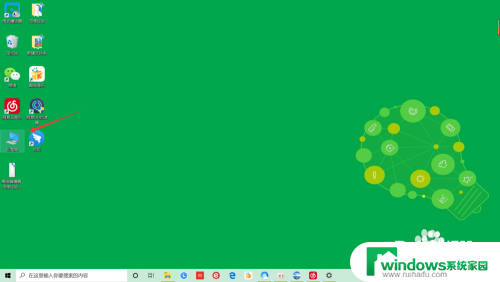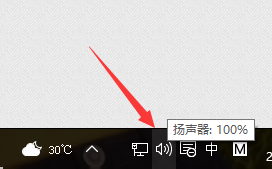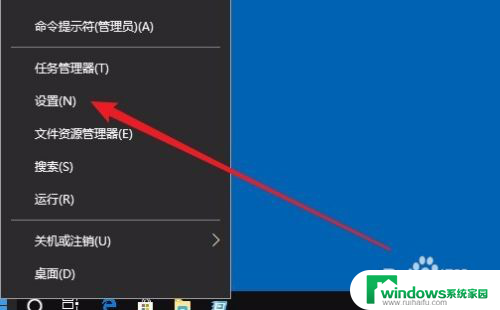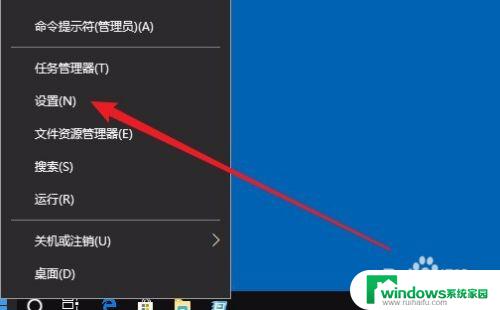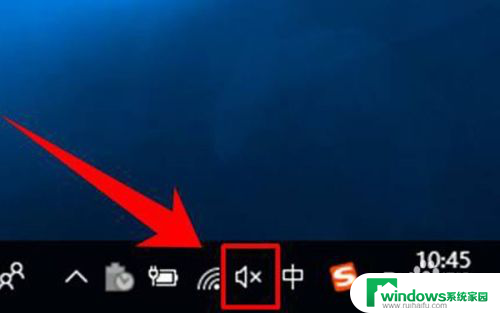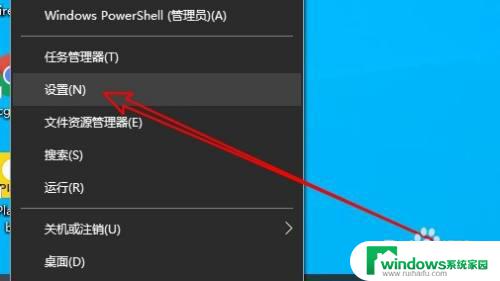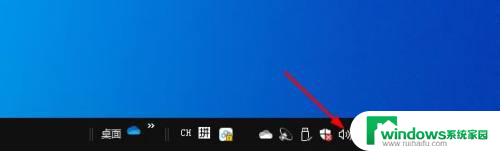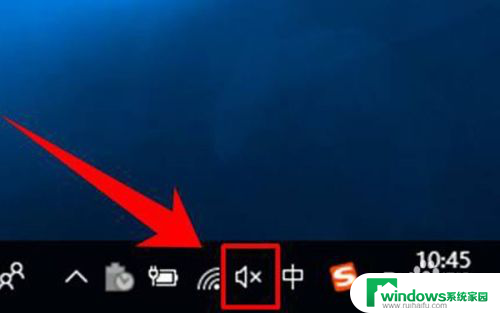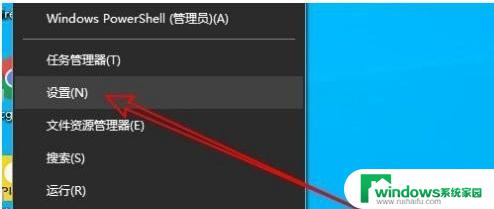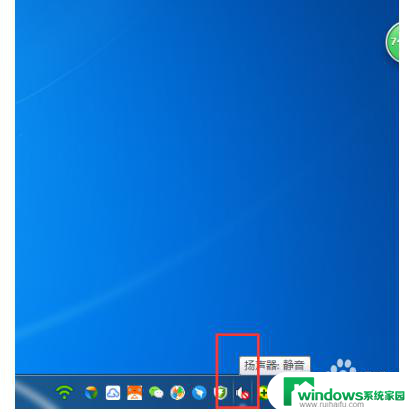音响麦克风声音小怎么调整 Win10麦克风录音声音很小
更新时间:2024-05-22 13:47:32作者:yang
在使用电脑进行录音或通话时,经常会遇到麦克风声音过小的问题,尤其在Win10系统中,一些用户反映麦克风录音声音很小,影响了正常的语音通话或录音效果。要解决这一问题,我们可以通过调整系统设置或音频设备参数来增加麦克风的录音音量。下面就来介绍一些简单的调整方法,让您的麦克风录音声音更清晰、更响亮。
方法如下:
1.在win10电脑桌面上找到“此电脑”,也就是以前系统中的“我的电脑”选项,双击打开“此电脑”。
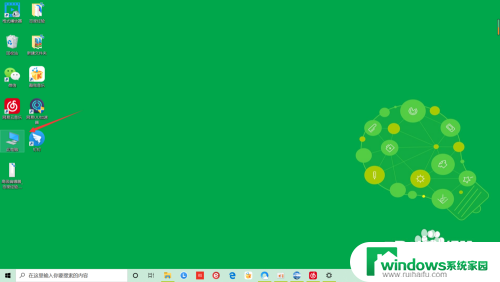
2.在“此电脑”界面最上方工具栏中找到“计算机——属性”,也可以在下方空白处单击鼠标右键弹出菜单栏。点击“属性”。
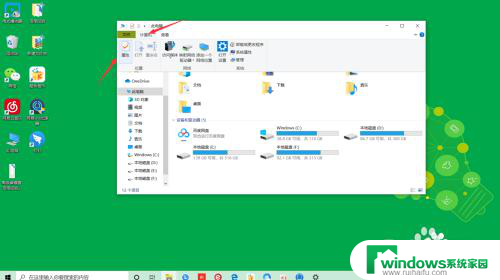
3.进入计算机属性界面后可查看关于计算机的基本属性包括配置,版本。处理器等模块,找到如图红色箭头所示“控制面板主页”,找到“硬件和声音”,点击打开。
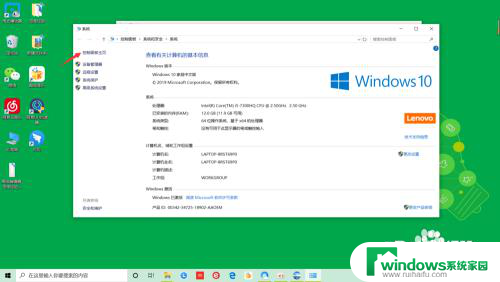

4.点击“声音——录制——麦克风阵列——属性——级别”将麦克风阵列和加强调制最大,这样麦克风声音就会变大了。
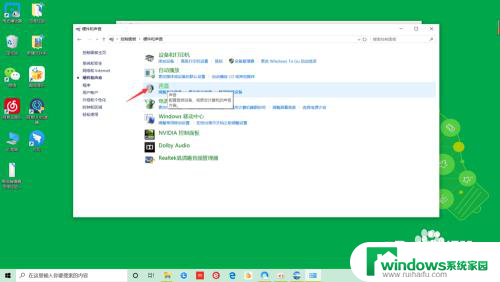
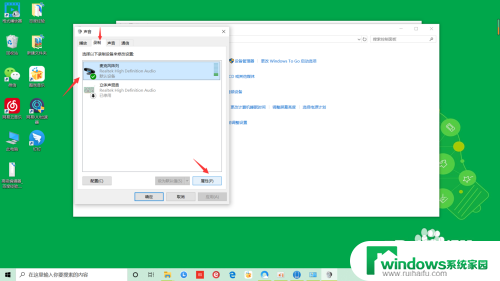
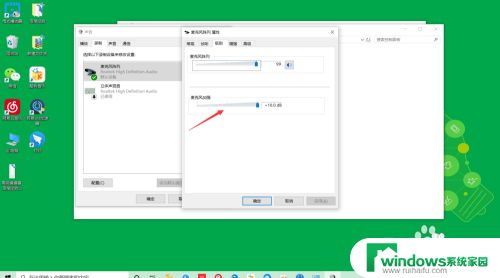
以上就是音响麦克风声音小怎么调整的全部内容,如果你也遇到了同样的问题,可以参照我的方法来解决,希望对大家有所帮助。